Nie chcesz, aby niektóre aplikacje śledziły cię lub miały dostęp do twojej lokalizacji? Nic prostszego. W Androidzie możesz zablokować wybranym aplikacjom dostęp do lokalizacji lub całkowicie ją wyłączyć. Jak to zrobić?

Aplikacje w Androidzie mają bardzo często uprawnienia dostępu do naszej lokalizacji. Wiadomym jest, że takie pozycje, jak Mapy Google muszą mieć dostęp do lokalizacji, aby prawidłowo nas namierzyć i np. wytyczyć trasę do wskazanego miejsca. Wiele innych aplikacji używa jednak tej funkcji do mniej ważnych opcji, z których często w ogóle nie korzystamy.
Bardzo często wszelkiego rodzaju serwisy społecznościowe typu Instagram, Snapchat czy Facebook mają dostęp do lokalizacji, aby np. wyświetlać znajomych w pobliżu. Aplikacje związane z restauracjami również mogą prosić o takie uprawnienia, aby np. automatycznie wypełniać adres dostawy (który i tak potem musimy dostosować). Jeśli irytuje Cię, że tak wiele aplikacji ma dostęp do twojej lokalizacji, to warto wiedzieć, że można to po prostu… wyłączyć. Całkowicie lub dla wybranych aplikacji.
Całkowite wyłączanie lokalizacji w Androidzie
Lokalizacja może być rozpoznawana na podstawie GPS, Wi-Fi i sieci komórkowych. Wielu osobom wydaje się, że jeżeli wysuną panel powiadomień i na pasku skrótów wyłączą GPS, to lokalizacja już nie działa. Tak to nie działa – przełącznik ten odpowiada jedynie za przełączanie modułu GPS, ale nadal nasza (mniej dokładna) lokalizacja może być ustalana przez Wi-Fi i sieci komórkowe.
Jeżeli chcesz całkowicie wyłączyć lokalizację w telefonie, to możesz to zrobić w prosty sposób za pomocą ustawień. W swoim smartfonie wejdź do aplikacji „Ustawienia”, a następnie wyszukaj zakładki „Lokalizacja” lub „Dostęp do lokalizacji”. Opcja ta może być umieszczona w innym miejscu, gdy korzystasz z nakładki, która nieco bardziej modyfikuje wygląd Androida. Przykładowo, w EMUI (Huawei / Honor) opcja ta znajduje się w „Ustawienia > Opcje zaawansowane > Dostęp do lokalizacji”.
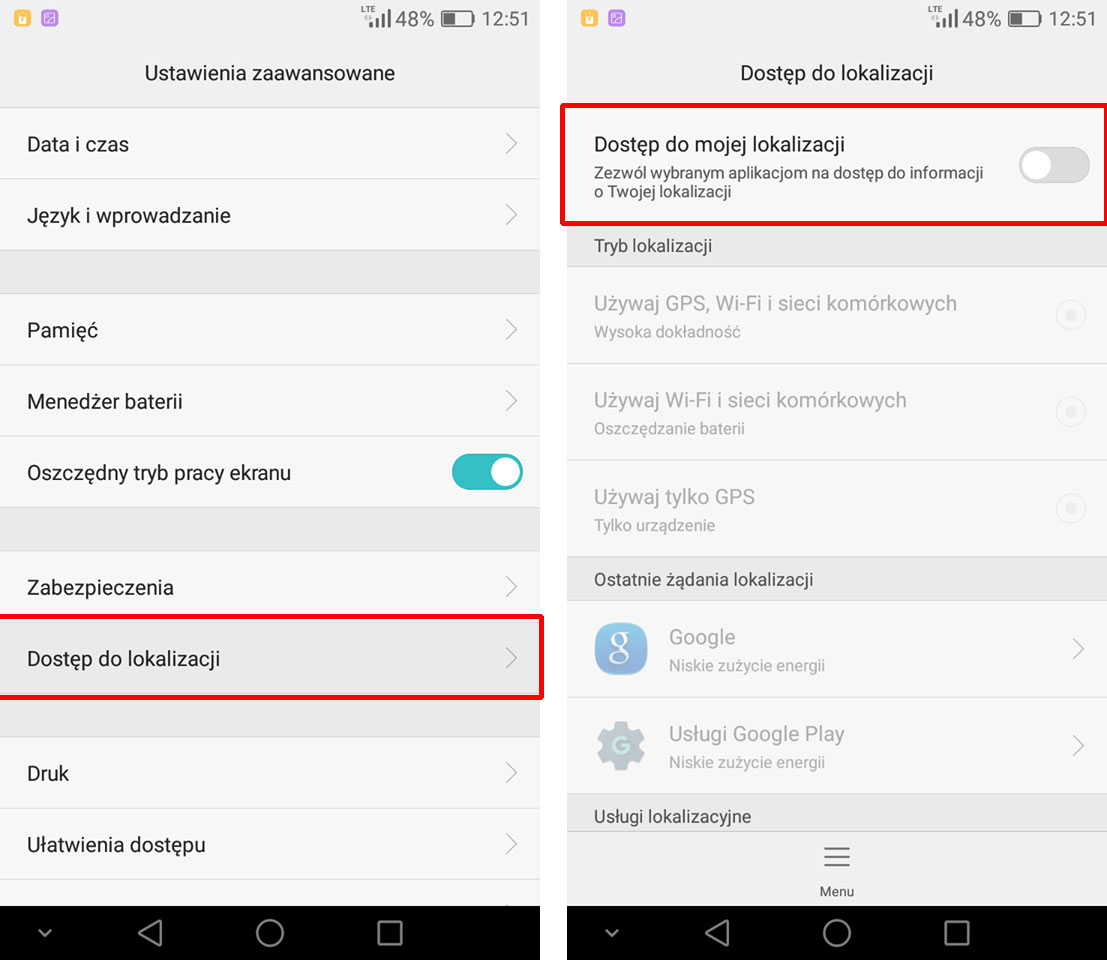
W tym miejscu możesz wybrać, w jaki sposób lokalizacja ma być ustalana (za pomocą samego GPS, GPS i W-Fi lub GPS, Wi-Fi i sieci komórkowych), a także całkowicie przełączyć dostęp do lokalizacji dla wszystkich aplikacji. Aby zablokować lokalizacje wszystkim aplikacjom, wystarczy, że na samej górze odznaczysz pole „Dostęp do lokalizacji”. Teraz żadna aplikacja nie będzie mogła w żaden sposób uzyskać naszej lokalizacji i konieczne będzie jej samodzielne podawanie (nawet w Mapach Google).
Blokowanie dostępu do lokalizacji wybranym aplikacjom
Jeżeli nie chcesz całkowicie wyłączać lokalizacji i wolisz zablokować dostęp do niej tylko tym aplikacjom, w których nie korzystasz z funkcji lokalizujących, to również jest na to sposób. Dzięki temu możesz zablokować lokalizacje w kilku aplikacjach, a w innych typu Chrome czy Mapy Google pozostawić ją włączoną.
W swoim smartfonie z Androidem przejdź do Ustawień a następnie wejdź do zakładki „Aplikacje”. W tym miejscu pojawi się lista wszystkich zainstalowanych aplikacji. Musisz teraz przejść do zaawansowanych opcji aplikacji – w zależności od nakładki producenta może się ona znajdować w różnych miejscach. Poszukaj przycisku wysuwanego menu (np. w rogu ekranu w postaci ikony trzech kropek).
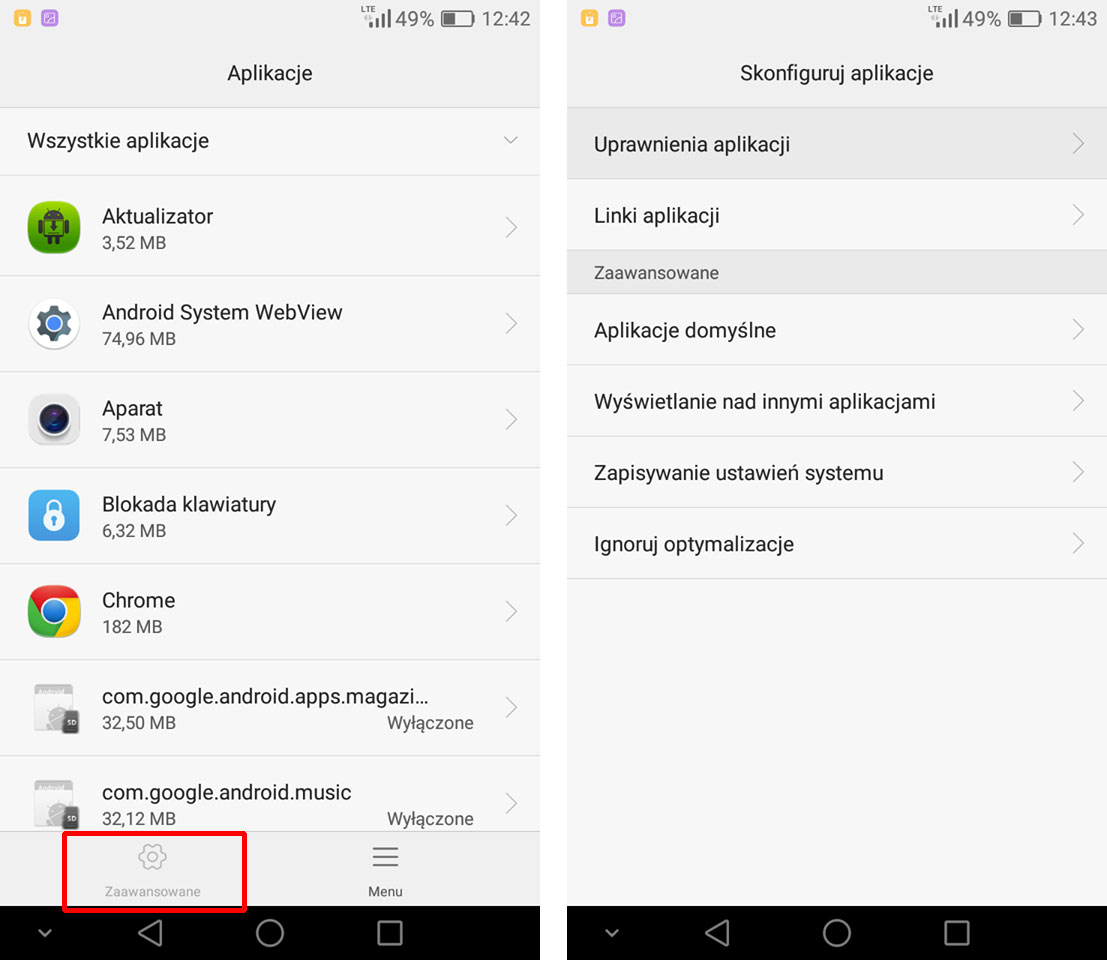
Po przejściu do ustawień zaawansowanych wybierz zakładkę „Uprawnienia aplikacji”. Pojawi się lista uprawnień, które można nadawać aplikacjom. Wyszukaj uprawnienia o nazwie „Twoja lokalizacja”. Obok tej pozycji wyświetla się informacja, ile aplikacji ma dostęp do lokalizacji.
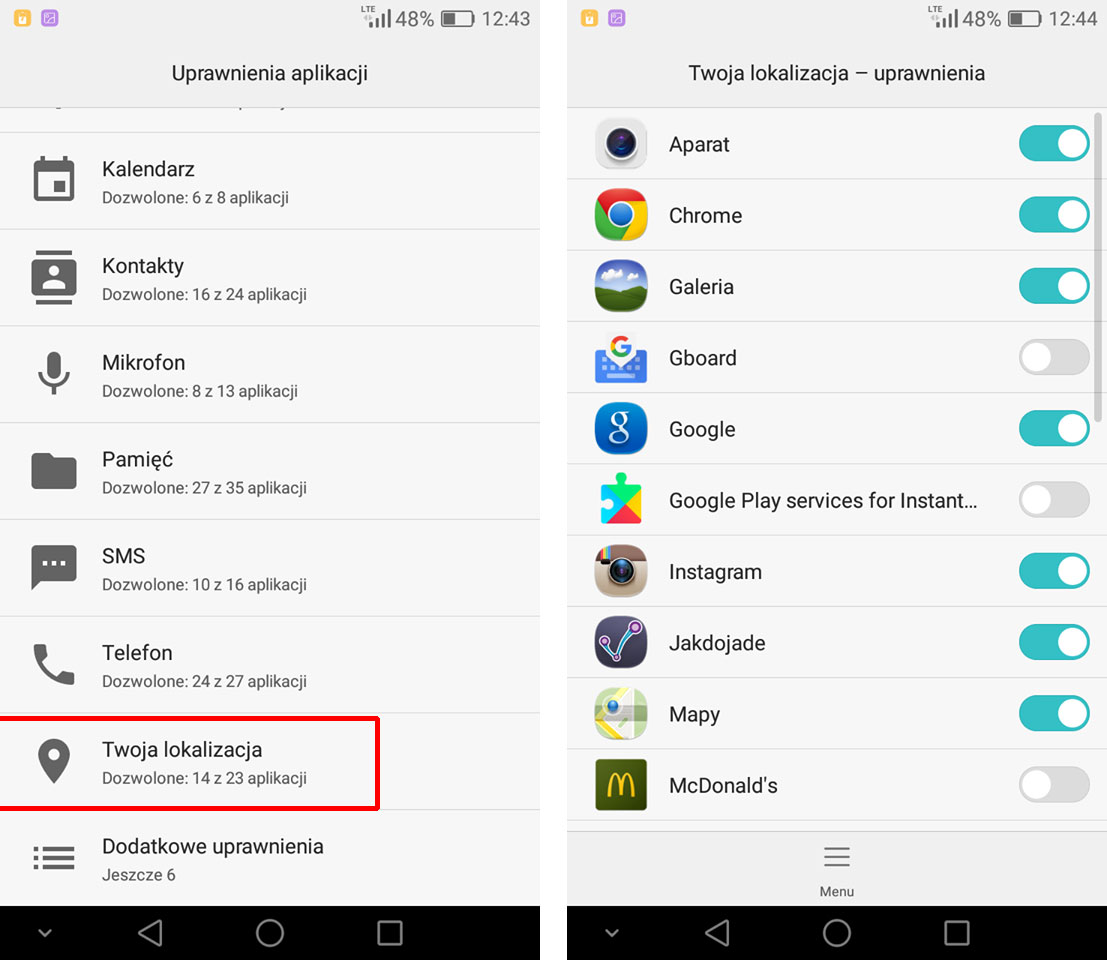
Wybierz zakładkę „Twoja lokalizacja”. Wyświetli się teraz lista wszystkich aplikacji w telefonie i obok każdej z nich możesz zaznaczyć lub odznaczyć dostęp do lokalizacji. Aby zablokować wybranym aplikacjom lokalizowanie, wystarczy je odznaczyć na liście. Odznaczone aplikacje nie będą mogły sprawdzać twojego miejsca pobytu.
